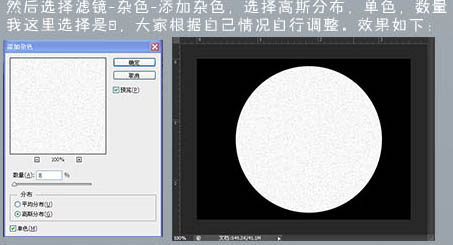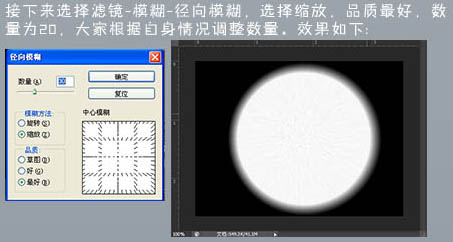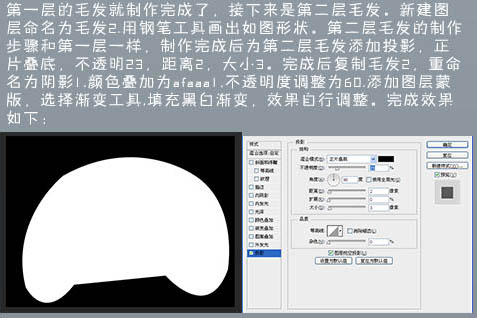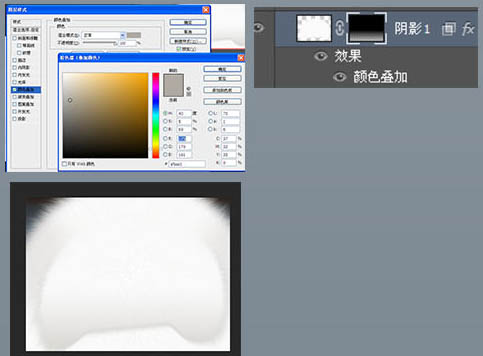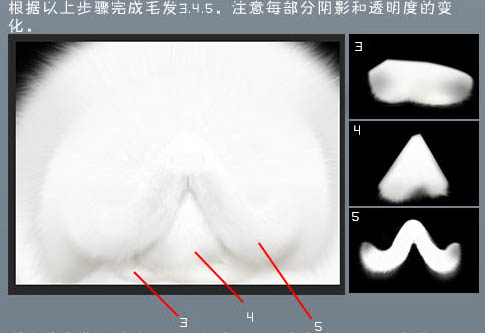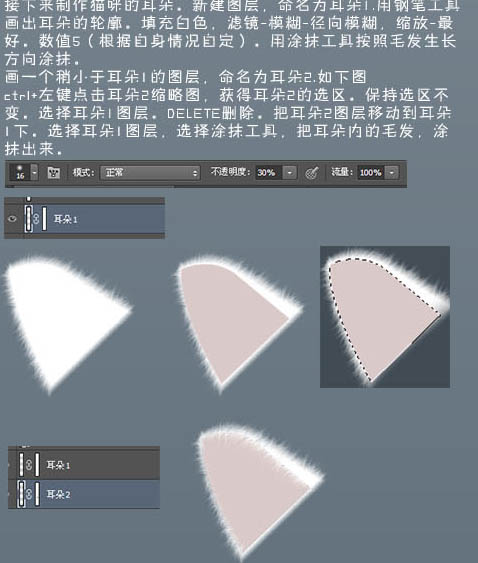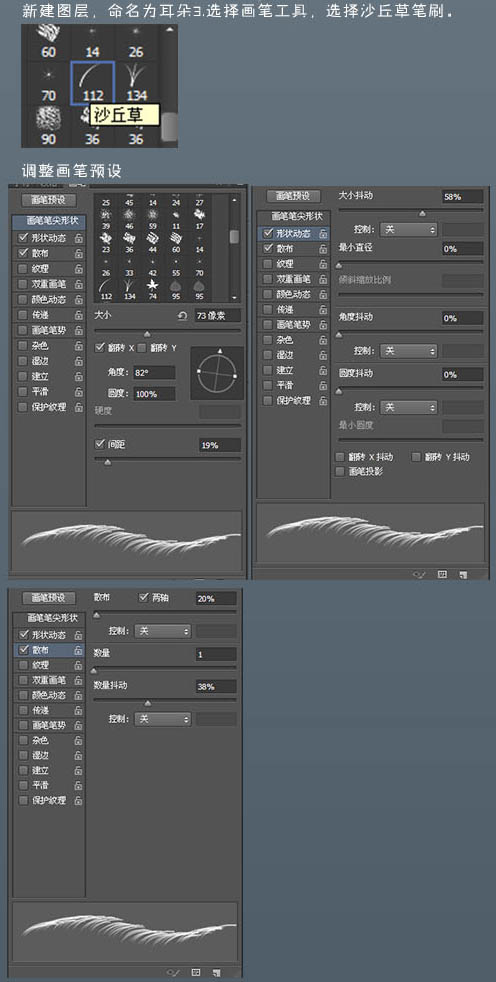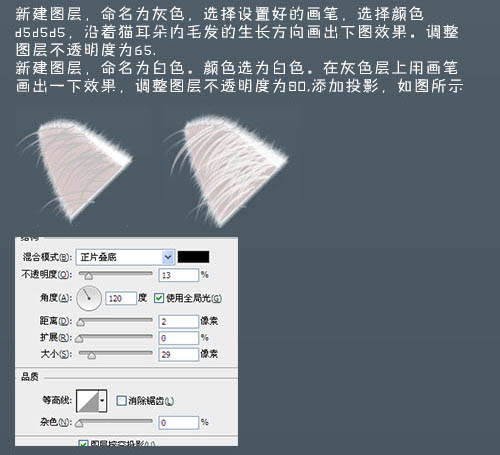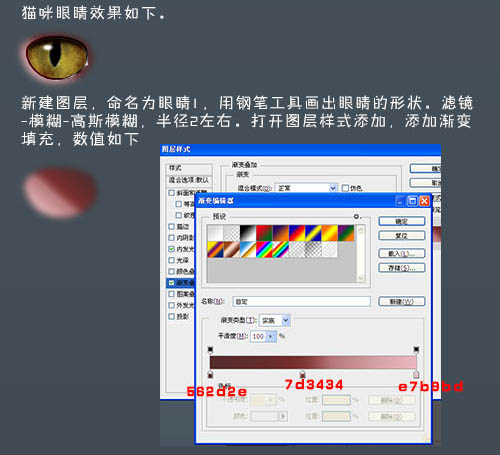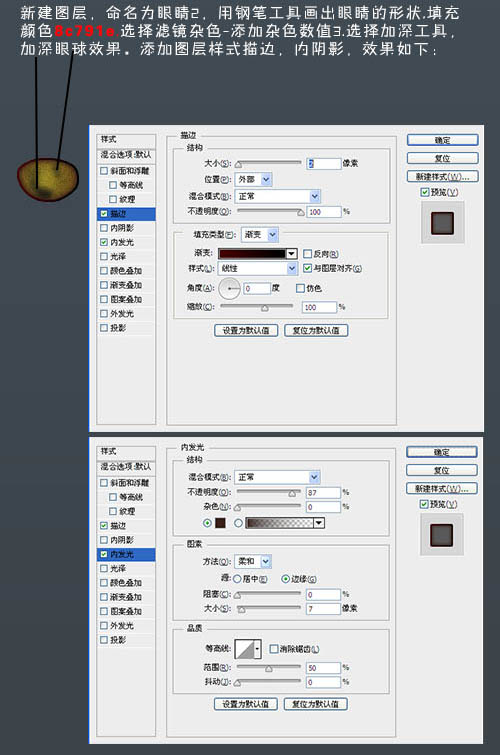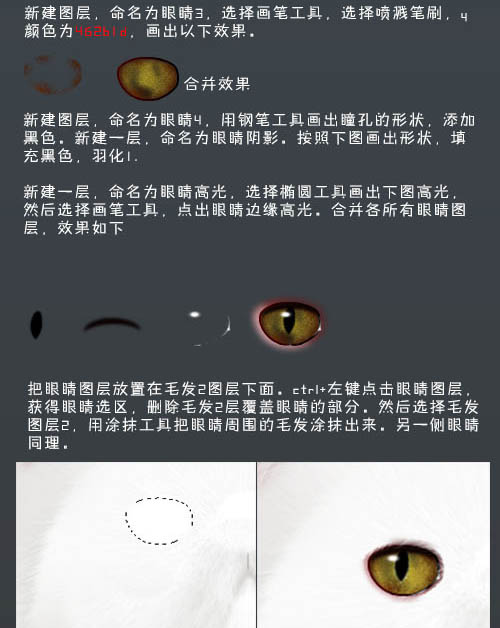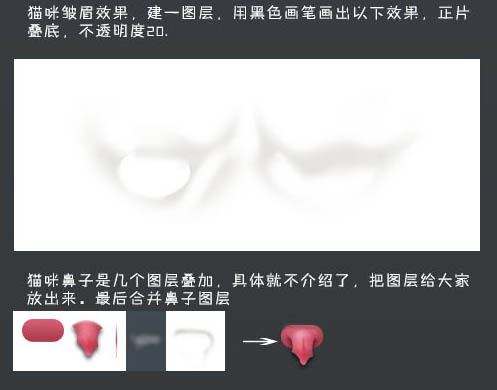yuan306801350
2016-01-29 19:39
下面图老师小编跟大家分享PS鼠绘神态憨厚的小白猫头像,一起来学习下过程究竟如何进行吧!喜欢就赶紧收藏起来哦~
小猫的绘制难点是毛发部分的刻画,作者介绍了一种非常不错的方法。首先需要把毛发分为两个部分:初略的毛发及细腻的毛发,前者直接用滤镜来大批量制作,后者则需用画笔逐一刻画。
最终效果
1、首先新建一个500 * 375像素的画布,新建一个图层,命名为“毛发1”,然后用椭圆选框工具拉一个圆形,填充白色。
2、选择菜单:滤镜 杂色 添加杂色,选择高斯分布、单色、数量为8,大家根据自己情况调整。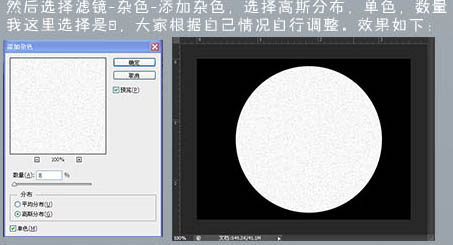
3、接下来执行:滤镜 模糊 径向模糊,选择缩放、品质最好,数量为20。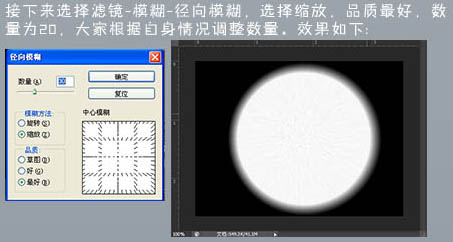
4、把“毛发1”放大到合适的位置,如下图。选择涂抹工具,模式“正常”,强度90左右,画笔选择1像素,按照猫咪毛发的走向进行涂抹,如下图。
(本文来源于图老师网站,更多请访问http://m.tulaoshi.com/psshuhuijiaocheng/)
5、第一层毛发制作完成了,接下来是第二层毛发。新建一个图层命名为“毛发2”,用钢笔工具画出如图形状。第二层毛发制作步骤和第一层一样。
制作完成后为第二层毛发添加投影、正片叠底、不透明度23、距离2、大小3,完成后复制毛发2,重命名为“阴影1”,颜色叠加为:#afaaa1。,不透明度调整为60,添加图层蒙版,选择渐变工具,填充黑白渐变,效果自行调整,效果如下图。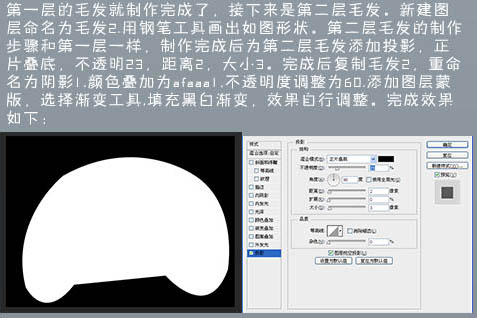
(本文来源于图老师网站,更多请访问http://m.tulaoshi.com/psshuhuijiaocheng/)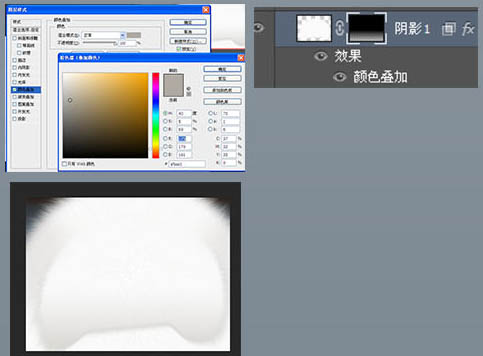
6、根据以上步骤完成“毛发 3、4、5”,注意每部分阴影和透明度的变化。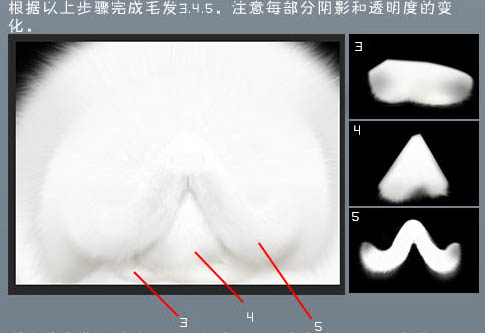
7、接下来制作猫咪的耳朵。
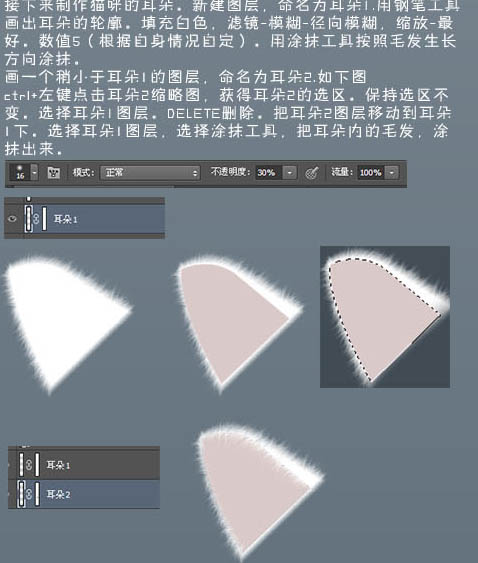
8、新建一个图层,命名为“耳朵3”,选择画笔工具,选择沙丘草笔刷,调出画笔设置面板,如下图所示设置。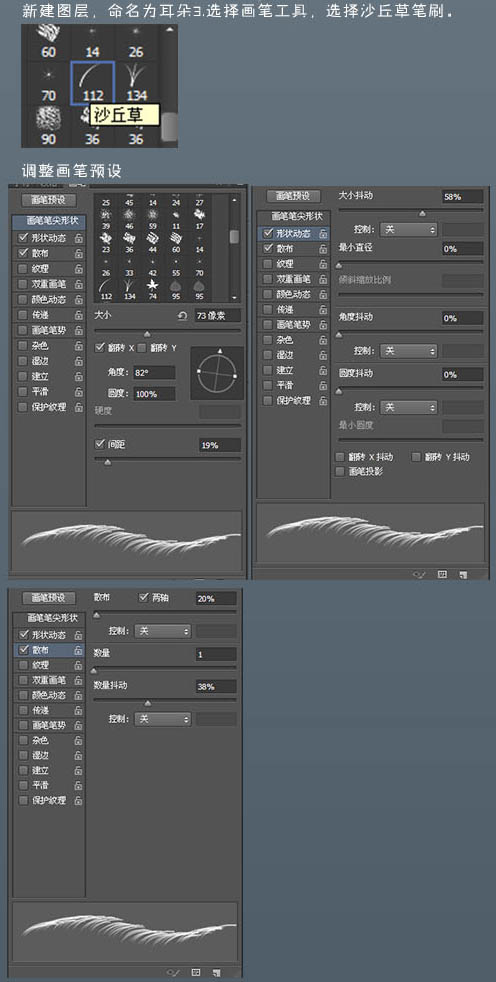
9、新建图层,命名为“灰色”,选择设置好的画笔,颜色为:#d5d5d5,沿着猫耳朵内毛发的生长方向画出下图效果,调整图层不透明度为65。
新建图层,命名为白色,颜色选为白色,在灰色层上用画笔画出以下效果,调整图层不透明度为80%,添加投影,如下图所示。 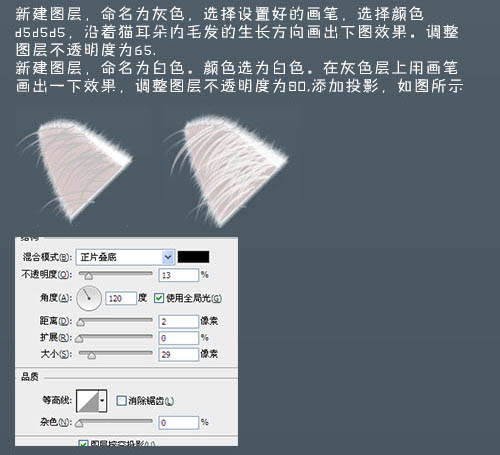
10、把“耳朵1”,“耳朵2”,“灰色”,“白色”放入同一组,命名为“耳朵”,为组添加图层蒙版,用柔性画笔,透明度为30%,涂抹耳朵下半部,效果如下。

11、猫咪的眼睛效果如下图。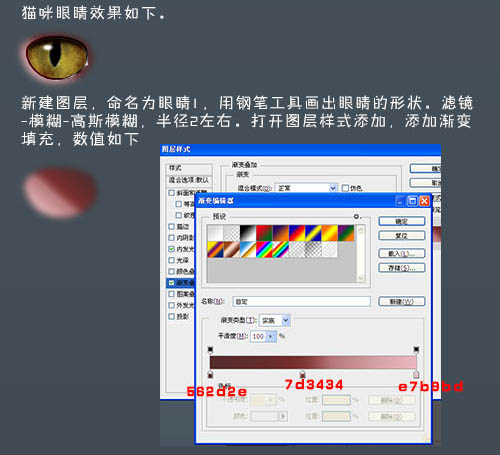
12、新建图层,命名为“眼睛2”,用钢笔工具画出眼睛的形状,填充颜色:#8c791e,执行:滤镜 杂色 添加杂色,数值为3,选择加深工具加深眼球效果,添加图层样式:描边、内阴影,效果如下图。 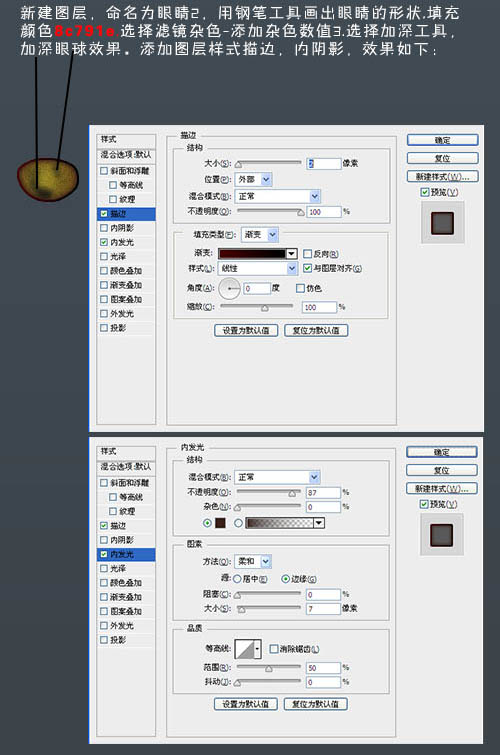
13、新建图层,命名为“眼睛3”,选择画笔工具,选择喷溅笔刷,颜色为:#462b1d,画出以下效果。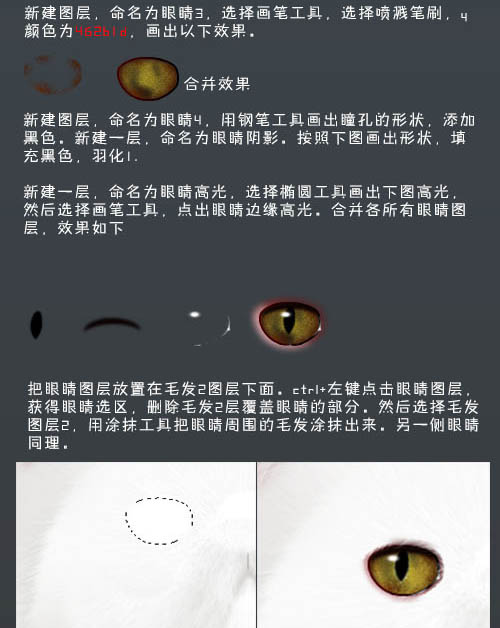
14、猫咪的皱眉效果:新建图层,用黑色画笔画出一下效果,混合模式“正片叠底”,不透明度20%。然后再绘制鼻子。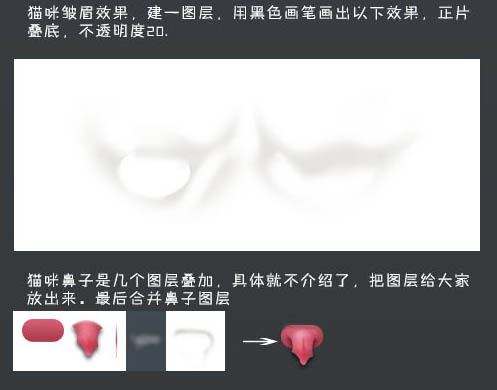

15、再画上胡须,完成最终效果。